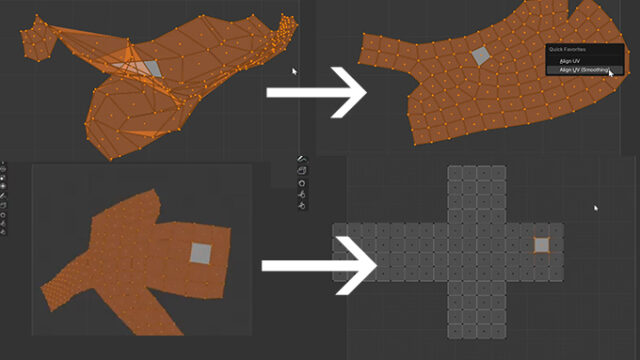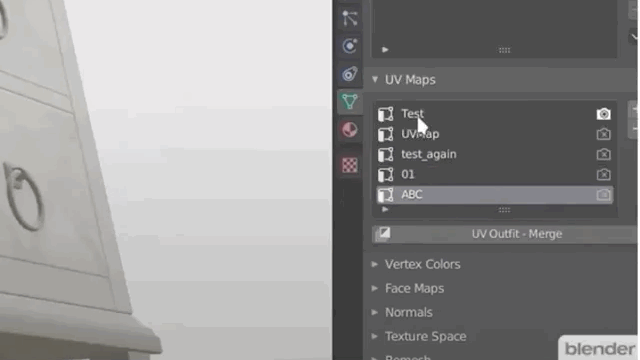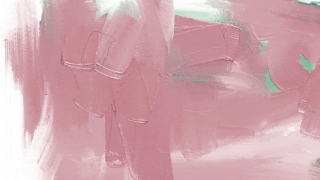UV展開が便利になる機能が豊富にそろっているZenUVですが、今回は4.0にバージョンアップしてUIが整理され、ビュー上でテクスチャを表示しながら作業が出来たり、trimシートにして番号を振ってテクスチャをビュー上で表示しながら作業したり、UVとtrimシートに自動的に配列したり様々な機能が追加されているのでどんなことが出来るのかまとめてみました。
Compact UI
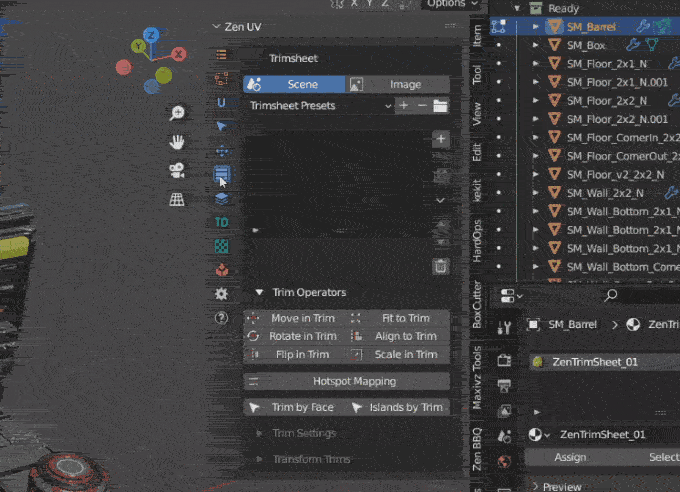
以前のアドオンでは縦長で見づらかったですが、新しくUIがコンパクトになり必要な項目ごとにアイコンで切り替えが簡単になりました。2つのパネルを開きたい場合はShiftキーを押しながらアイコンをクリックすると縦に二つ並べる事も出来るし、Ctrlを押しながらアイコンをクリックすると固定する事も出来ます。
使わない不要な機能を設定から外してUIを少なくしたり、ショートカットを使用する事でいつでもビュー上に表示する事が出来ます。
Display Flipped
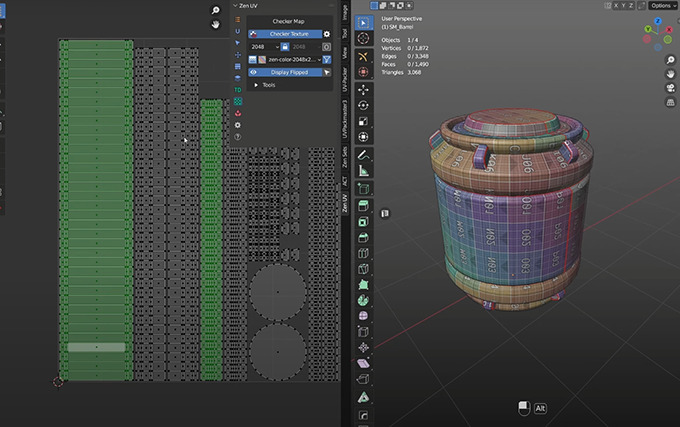
Checker MapのDiplayFlippedボタンを押すと反転したUVだけを表示、選択されるので修正して使用する事が出来ます。
Darken Image
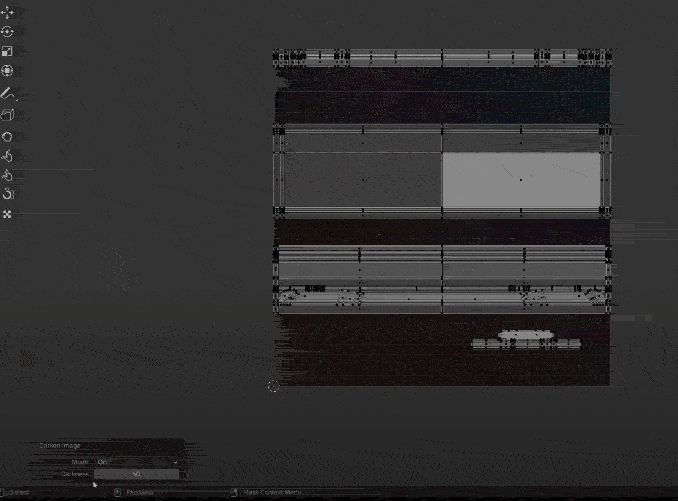
背景に表示してるテクスチャ画像が明るくてUVが見えづらい場合がありますが、背景のUV画像の明るさを調整する事が可能です。
Unwrap Constraint
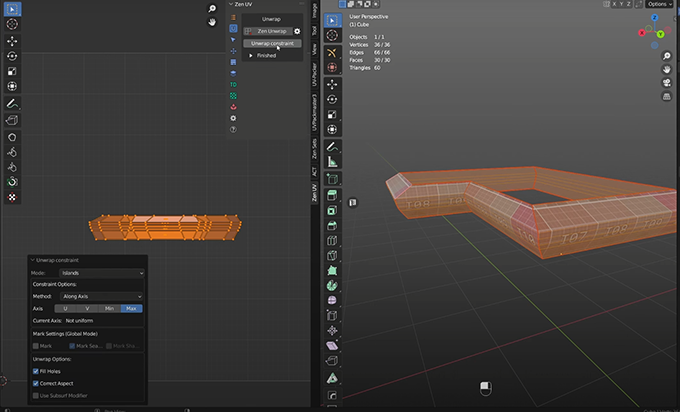
特定の軸に沿ってUVアイランドをアンラップします。
Relax Improvement

UVの位置を維持しながらリラックス展開してくれるBeta版の機能です。
Trimsheet System
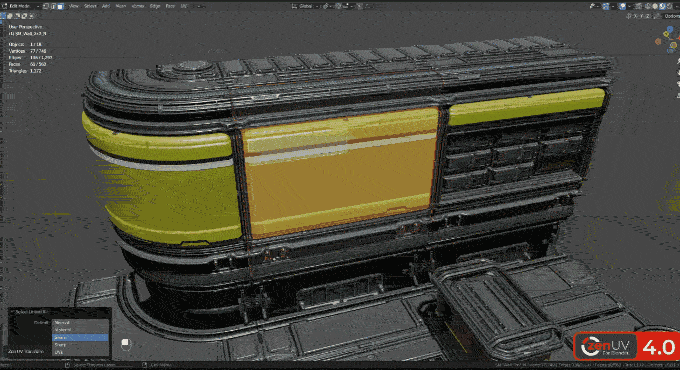
今回の目玉機能でもあるビュー上にトリムシート用に用意したテクスチャを表示してモデルのどの部分にテクスチャを使用するのか確認しながら回転、移動、拡大縮小させて使用する事が出来ます。テクスチャを配置する作業がより分かりやすくなる機能となっています。
トリムシート上に用意したテクスチャは番号を振る事で大きさ違いのトリムにも直ぐに移動して使用する事が出来るので、様々なテクスチャでモデルを確認する事が出来ます。
Lock in Trimのチェックをすると、UVはトリム内以上大きくならずにはみ出さずにUVを制御する事が出来ます。拡大縮小、回転してもTrimで設定したUV内からはみ出す事がありません。
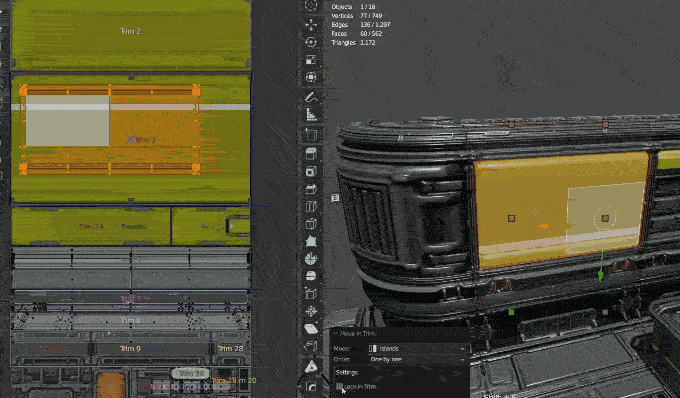
CtrlとShiftキーを押しながらUV変換ツールを使用すると用意してるトリムに移動して配置する事が出来ます。テクスチャを複数用意している場合は簡単にバリエーションを確認する事も出来ます。
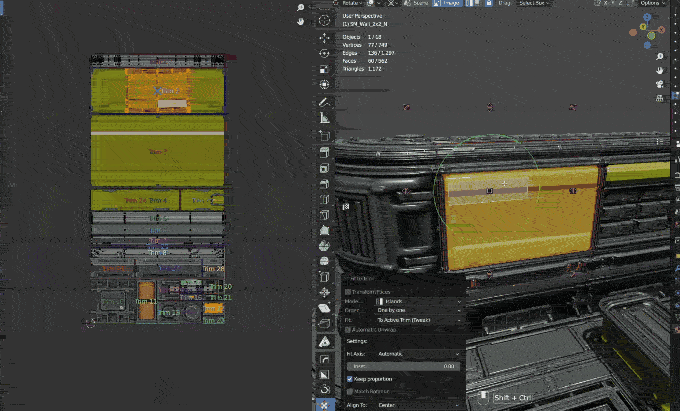
Fit To Trimを使うとUVをトリムシート内に1ボタンでフィットする事が出来ます。
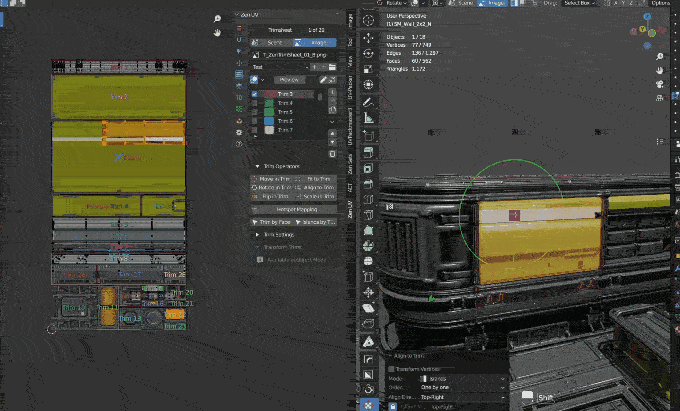 Hotspot Mapping
Hotspot Mapping
UVとトリムシートの比率に合わせて自動的に選択したモデルのUVが配列されて調整出来る機能。円の形に展開されてるUV部分はDetect Radialにチェックを入れる事で自動的に丸い部分のトリムシートに配置されます。
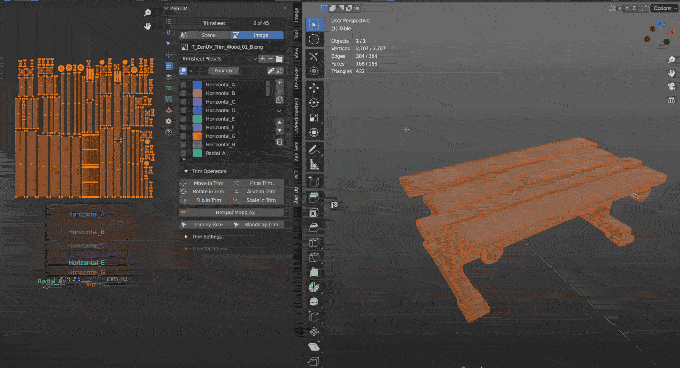
Pack in Active Trim
Pack In Trimにチェックを入れるとTrim部分をフレームとして用意した別のTrimにUVを移動させる事が出来ます。
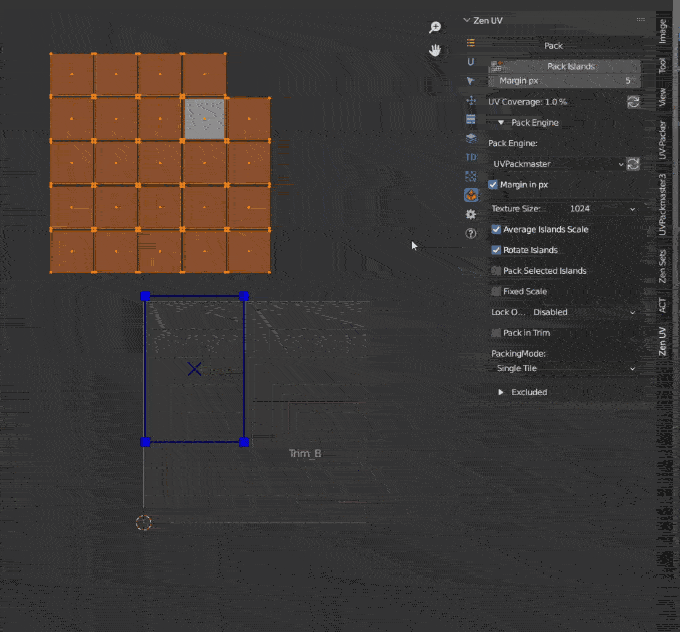
Trimsheet Creation
トリムシートを作る事が出来る機能です。ピクセル単位でトリムを調整出来て配列機能や外側にはみ出てるトリムを切り取る機能も用意されています。
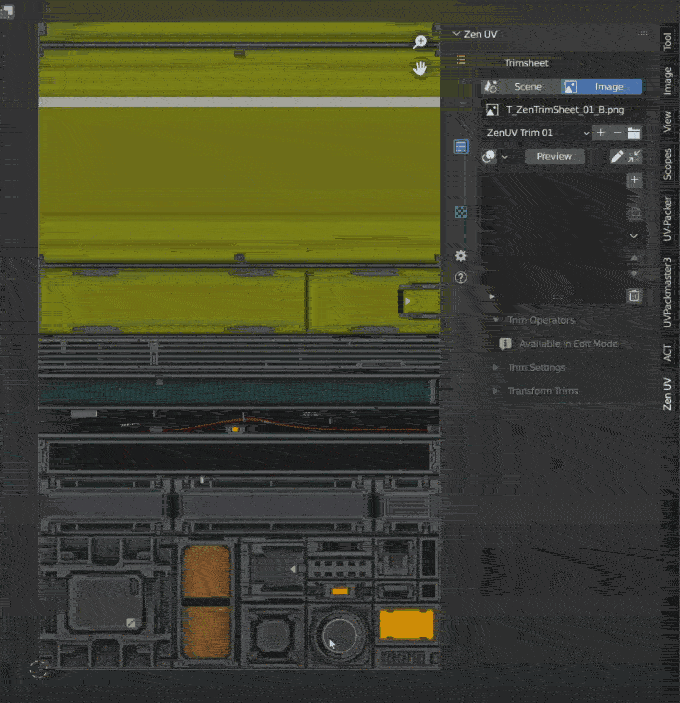
用意したUVにTrimを自動的に割り振れて、さらに配置したTrimを分割する事も出来ます。
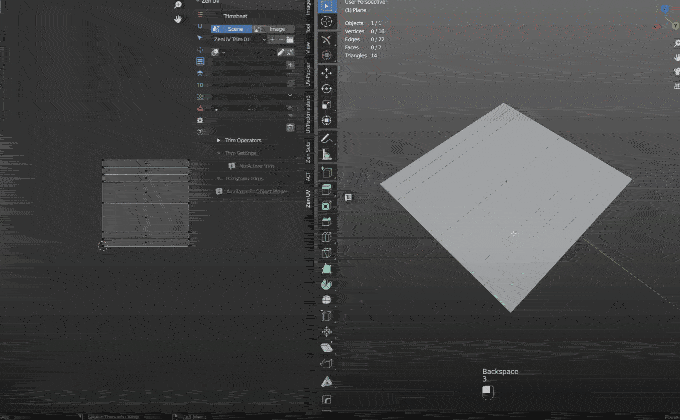
このほかにも様々な機能が含まれているので、気になる方はZen Uv V4.0のページから確認してみてください。